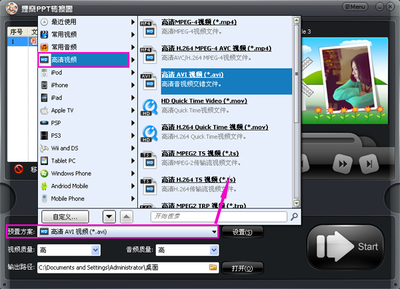在数码产品越来越发达的今天,拥有数码摄像机拍摄一些个人小短片应该算是常事了,外出旅游、生日Party等等也越来越多的人喜欢留下那美好的记忆,但往往也很多人拍下很多珍贵的视频却无法剪辑制作成个人MV,一是得花银子,更主要的是每每拍摄后都得拿到专业的剪辑公司去剪辑制作,太麻烦,其实大可不必,今天学无忧就来以图文的形式教教大家如何快速制作个人MV。
如何制作个人DV/MV——方法/步骤如何制作个人DV/MV 1、
首先下载并安装视频剪辑软件,这里介绍的是一款相对较专业的且功能非常强大的Premiere CS4软件,下载Premiere CS4简体中文版。
如何制作个人DV/MV 2、
步骤二、接下来打开进入Premiere CS4,这时出现欢迎界面,选择“新建项目”,如图所示:
如何制作个人DV/MV 3、
步骤三、接下来进入新建项目窗口,在项目名称的框中输入你要建立的项目名称,其实就是你以后在生成的“影片MV”名称,写上一个与主题相关的易记的名称就行,然后按“确定”按钮,如图所示:
如何制作个人DV/MV 4、
步骤四、这时得开始建序列了,选择【序列预置】→【DV-PAL】→【Standard 48kHz】,一般都选择这个,也就是编辑模式:DV PAL,时间基准:25fps,画面大小:720h,576v,音频采样:48000,立体声,然后在下面写上【序列名称】,序列名称可以随便写,不一定要与项目名相同,但尽量有所关连,然后按“确定”按钮,如图所示:
如何制作个人DV/MV 5、
另:如果你拍摄的不是这种预置(DV-PAL-Standard 48kHz),也可以选择【常规】选项卡,重新选择你所需要的编辑模式,但要记住,编辑模式一旦选择设置完成就无法更改,所以这一步非常重要,也决定了在输出生成的影片模式及画面大小等等,如图所示:
如何制作个人DV/MV_dv制作
如何制作个人DV/MV 6、
接下来就是导入我们拍摄的素材,也可以找一些好看的图片或其他视频一并导入到项目中,导入的方法就是双击项目面板的空白处,如图所示:
如何制作个人DV/MV 7、
也可以通过点击【文件】菜单栏中的【导入】,如图所示:
如何制作个人DV/MV 8、
好了,开始正式剪辑了,先来讲讲视频合成吧,也就是把大量的图片、外部视频及自己拍摄的小短片串起来,方法就是把你所需要的素材序次从项目列表中拖到时间线上(找到时间线面板哦),这样就会组成一个新的视频,Premiere是支持多种图片、声音、视频格式的素材,这里我在拍摄的短片面放了一张图片(婚纱模板),同时加了一个背景声乐(荷塘月色),放在短片(开心时刻)的下方,奇怪,其他素材只占一个轨道,怎么短片占了二个轨道,呵呵,没错,短片就是占了二个轨道,因为短片是视频画面与声音合成的(也就是说又有动画又有声音),所以占了二个轨道,在Premiere中视频与声音是分开的放的,但是融合在一齐的,你也可以分离开来,好了,这样通过按一定顺序拖入不同的素材到时间线上就可以达到视频合成了,如图所示:
如何制作个人DV/MV_dv制作
如何制作个人DV/MV 9、
接下来讲讲简单的剪辑了,有时我们可能对其中的画面要切掉,这时在时间线上先选中要剪切的视频,然后移动鼠标到时间线上方的小卡片上(不知怎么表达呢,后面看图),按住向前拖就可以把视频时间线放大,向后拖就是缩小,这样便于更精确地剪切编辑视频操作了,如图所示:
如何制作个人DV/MV 10、
接下来就是剪切了,在时间线面板的右边找到【工具】面板窗口,里面有一个像切刀的按钮,这个是【剁刀】工具,用来对视频进行剪切的,如图所示:
如何制作个人DV/MV 11、
点击剁刀工具之后,鼠标会变成一反剁刀形状,要返回只需点箭头工具(工作面板上有的,找找!),为了切得准确,把时间线滑条移到你要切的地方,然后用鼠标点击剪切就可以了,这时原来的短片就会一分为二了,呵呵,语言好难表达,还是看图吧,注意看剪切前及剪切后的对照图:
剪切前:
剪切后:
如何制作个人DV/MV_dv制作

如何制作个人DV/MV 12、
然后,在要删除的那段视频上右击鼠标,选【清除】,这段视频就删除掉了,接下来把后面的视频向前移动就可以了,什么?不会,把鼠标移到在时间线上的要移动的视频,然后按左键不动,向前移就行了,如图所示:
如何制作个人DV/MV 13、
?
如何制作个人DV/MV 14、
不错,学到这步差不多就可对付一般的视频剪辑了,但这样也太过易简单了,也太那个了吧,看看人家的MV,多炫啊,别急这个简单,Premiere的功能可强大了,这里只是告诉你可以加一些基本的特效,例如过渡什么的,这样我们的视频就增色不少,方法就是:首先找到效果面板(一般在项目面板的下方),找到里面的视频特效,当然你也可以选声频特效,也就是对声音进行特效处理,选择里面的各种特效拖到时间线上的视频或图片等素材上就行了,如果是过渡效果就拖到二个素材中间,至于详细参数这里就不多介绍了,你自己摸索一下就行了,不难,如图所示:
如何制作个人DV/MV_dv制作
如何制作个人DV/MV 15、
接下来就开始进行导出设置了,选择【文件】菜单中的【导出】→【媒体】,如图所示:
如何制作个人DV/MV 16、
然后进入导出设置窗口,一般情况不必过多的设置,按确定按钮就可以,如果你想详细了解导出设置可参阅学无忧网的《Premiere导出设置》,网址:http://www.xue51.com/tuwen/premiere-daochu-150.html 如图所示:
如何制作个人DV/MV 17、
接下来最后就是输出生成我们自己的MV了,进入输出(导出)生成程序后(Adobe Media Encoder),这里基本也不必设置,点击开始队隐列按钮就开始生成我们的MV了,等待吧....,完成后你就可以欣赏你的MV了,如图所示(我这里随便选了一个文件,其实是与你的项目文件名是一样的哦。):
至此,整个如何快速制作个人MV的教程就完成了,赶快试试吧。
如何制作个人DV/MV_dv制作
 爱华网
爱华网